 Remote Support
Remote Support
Wij hebben diverse producten waarmee we u remote support via internet kunnen geven.
Bij voorkeur gebruiken we de remote support tool Zoho Assist.
Met enkele muisklikken kunnen wij met u meekijken, of zelfs na uw toestemming de bediening van uw pc overnemen. De software werkt snel, veilig en zonder problemen zelfs als er firewalls en/of proxyservers bij u in gebruik zijn.
Middels deze software zijn wij dus in staat om u te helpen bij bijvoorbeeld het installeren van drivers, het instellen van een programma zoals een virusscanner of spamfilter, een foutmelding te zien en wellicht op te lossen. Verder kunnen wij ook eenvoudig een ontbrekend bestand eenvoudig via dezelfde verbinding op uw bureaublad plaatsen.
Via de software kunnen wij ook op uw bureaublad met een duidelijk opvallende aanwijzer uw aandacht ergens op vestigen, om iets aan te wijzen, zodat u wellicht een volgende keer zelf het probleem kan oplossen.
Kortom, op deze wijze kunnen wij dus ook eenvoudige gebruikersvragen eenvoudig beantwoorden en meteen laten zien.
De voordelen op een rij
- Geen voorrijkosten
- Geen speciale software nodig, met allerlei moeilijke instellingen
- U hoeft niet uw pc af te koppelen, weg te brengen en één of zelfs meerdere dagen de pc te missen
- De kosten zijn geringer dan een standaard reparatie, u betaalt slechts een gering starttarief en verder per minuut.
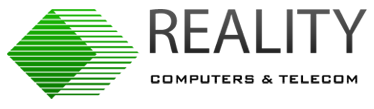

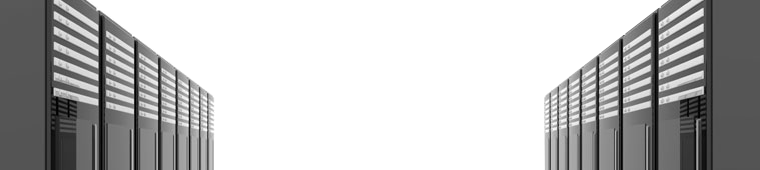




 Wat kost het?
Wat kost het? Hoe werkt het?
Hoe werkt het?

 Stap 3:
Stap 3: